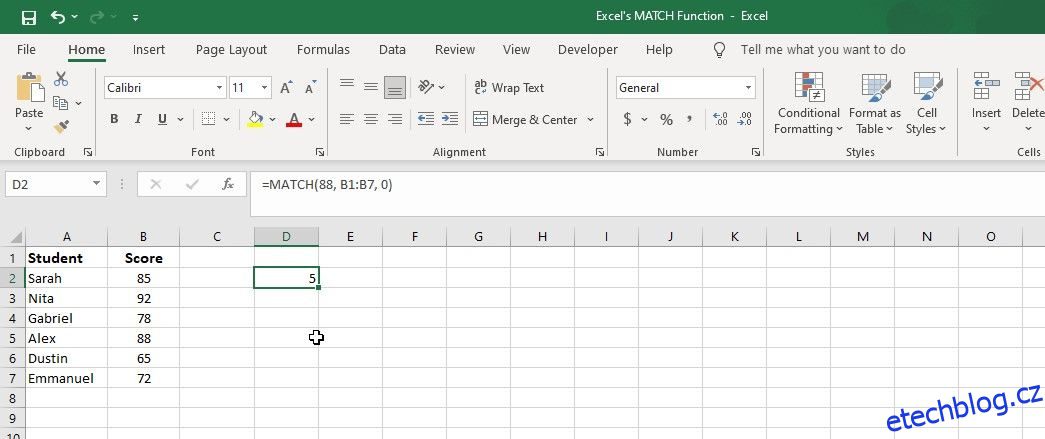Pokud jde o analýzu dat v Excelu, je důležitá schopnost najít konkrétní data v určitém rozsahu. Zatímco Excel nabízí různé funkce a funkce pro vyhledávání a extrahování informací z datové sady, funkce MATCH poskytuje flexibilní a efektivní řešení.
V tomto článku prozkoumáme syntaxi, aplikace a příklady použití funkce MATCH v Excelu.
Table of Contents
Co je funkce MATCH v Excelu?
Funkce MATCH v Excelu umožňuje vyhledat konkrétní hodnotu v rozsahu a vrátí relativní pozici v tomto rozsahu. Tuto pozici pak můžete použít k načtení odpovídajících dat z datové sady.
Syntaxe funkce MATCH je následující:
=MATCH(lookup_value, lookup_array, [match_type])
Kde:
Jak používat funkci MATCH v Excelu
Podívejme se na několik praktických příkladů, abychom pochopili, jak používat funkci MATCH aplikace Excel:
Nalezení přesné shody
Předpokládejme, že máte v pracovním listu seznam skóre studentů a chcete najít pozici Alexova skóre (88). K dosažení tohoto cíle můžete použít funkci MATCH s typem shody 0 (přesná shoda). Zde je vzorec, který byste použili:
=MATCH(88, B1:B7, 0)
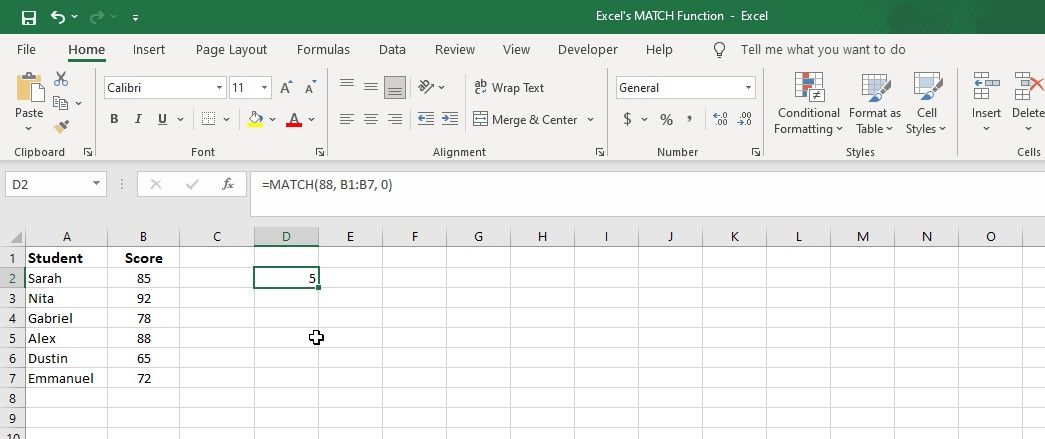
Tento vzorec vyhledá hodnotu 88 v rozsahu B1:B7 a vrátí její relativní pozici. Výsledek by byl 5, což znamená, že Alexovo skóre je pátou hodnotou v seznamu skóre zkoušek.
Hledání nejbližší shody v seřazených datech
Řekněme, že máte seznam teplot a jim odpovídající nadmořské výšky seřazený vzestupně podle nadmořských výšek. Chcete v seznamu najít nejbližší nadmořskou výšku k 1800. Zde je vzorec, který použijete:
=MATCH(1800, B1:B7, 1)
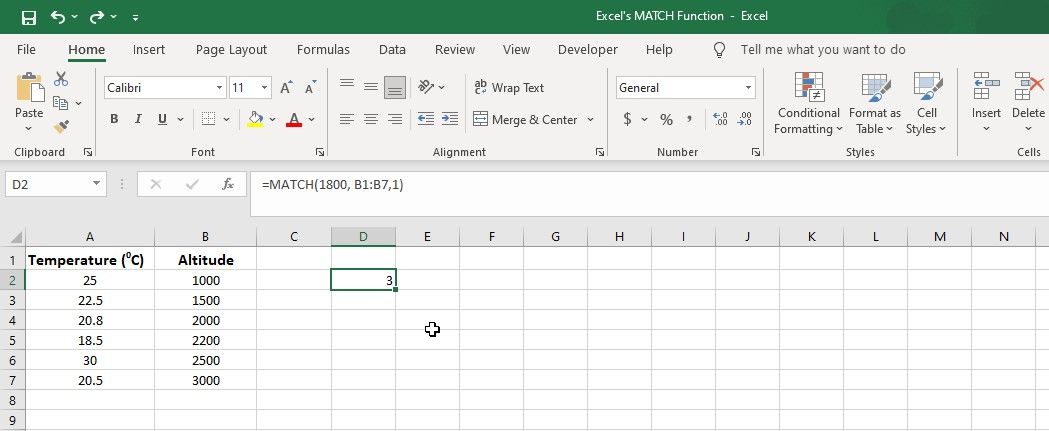
Funkce vyhledá hodnotu 1800 v rozsahu B1:B7 (sloupec nadmořské výšky) a vrátí polohu nejbližší hodnoty, která je menší nebo rovna 1800. V tomto případě je nejbližší nadmořská výška menší nebo rovna 1800 1500 (v buňce B3), takže vzorec vrátí 3.
Zpracování chyb pomocí MATCH
Při použití funkce MATCH se můžete setkat s určitými chybami. Pokud například hodnota lookup_value není nalezena v poli lookup_array, funkce MATCH vrátí chybu #N/A.
Chcete-li to zvládnout, můžete použít funkci IFERROR nebo ISERROR k poskytnutí uživatelsky přívětivější zprávy. Zde je příklad:
=IFERROR(MATCH("Chicago", A2:A8, 0), "City not found")
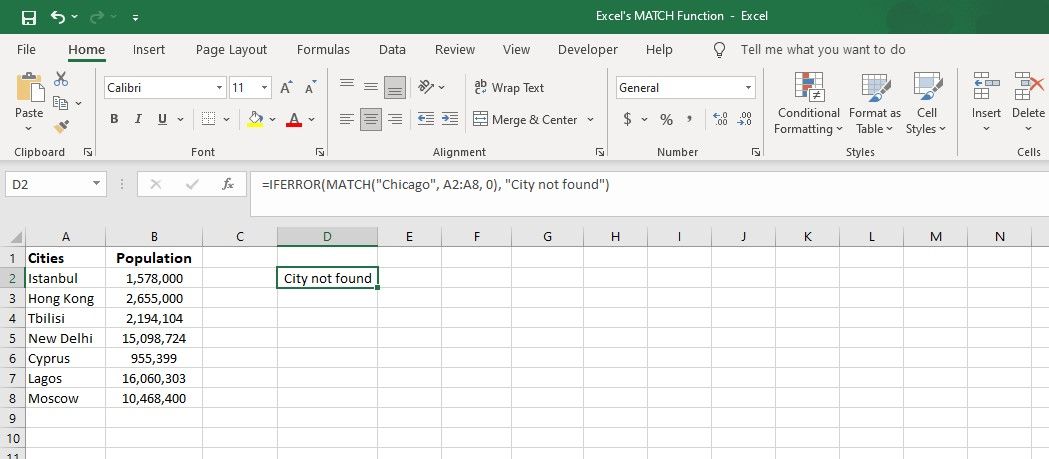
Protože Chicago není v rozsahu nalezeno, Excel zobrazí místo chybové hodnoty Město nenalezeno.
Použití MATCH s dalšími funkcemi aplikace Excel
Funkce MATCH se stává ještě výkonnější v kombinaci s dalšími funkcemi, jako je SVYHLEDAT, INDEX a funkce OFFSET, pro provádění pokročilých úloh vyhledávání a načítání dat.
Použití funkce VLOOKUP s funkcí MATCH
Předpokládejme, že máme tabulku se sloupci: ID, Produkt, Kategorie a Cena. K vyhledání odpovídajícího produktu a ceny pro ID v buňce A4 použijeme funkce VLOOKUP a MATCH. Chcete-li získat produkt, použijte následující vzorec:
=VLOOKUP(A4,A2:D7, MATCH("Product", A1:D1,0), FALSE)
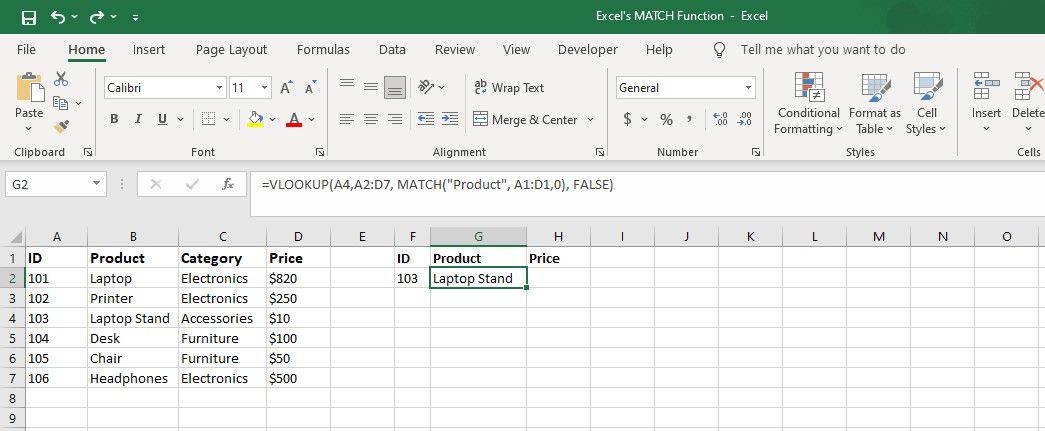
Chcete-li získat cenu:
=VLOOKUP(A4,A2:D7, MATCH("Price", A1:D1,0), FALSE)
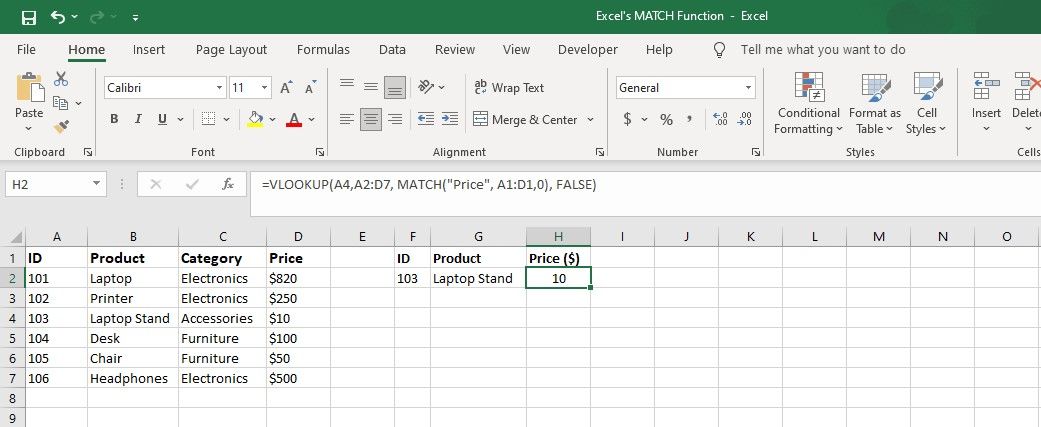
V tomto příkladu funkce VLOOKUP použije hodnotu v buňce A4 (což je ID) k vyhledání odpovídajícího řádku v rozsahu A2:D7.
Jakmile najde řádek, použije číslo sloupce vrácené funkcí MATCH k načtení hodnot produktu a ceny.
Zvládnutí vyhledávání dat pomocí funkce MATCH aplikace Excel
Funkce MATCH je důležitým nástrojem v Excelu pro vyhledání konkrétních dat v určitém rozsahu a díky své všestrannosti je cenná pro různé pokročilé úlohy vyhledávání dat. Když porozumíte jeho syntaxi a různým typům shody, můžete efektivně procházet svými daty a podle potřeby nacházet přesné nebo přibližné shody.
Kombinací funkce MATCH s dalšími funkcemi, jako je SVYHLEDAT a IFERROR, můžete vytvářet pokročilé vyhledávací vzorce pro práci s různými scénáři a efektivní práci s velkými datovými sadami.